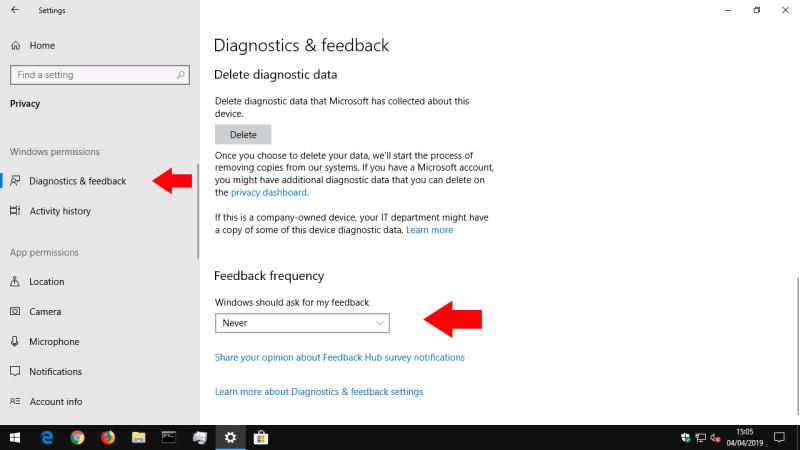Če želite preprečiti, da bi vas Windows 10 zaprosil za povratne informacije:
Zaženite aplikacijo Nastavitve (bližnjica na tipkovnici Win+I).
Kliknite kategorijo "Zasebnost".
Kliknite stran »Diagnostika in povratne informacije« v levi stranski vrstici.
Pomaknite se navzdol do razdelka »Pogostost povratnih informacij« na dnu strani.
V spustnem meniju »Windows bi moral zahtevati moje povratne informacije« izberite možnost »Nikoli«.
Z operacijskim sistemom Windows 10 je Microsoft sprejel bolj proaktiven pristop k zbiranju povratnih informacij uporabnikov. Ker Windows zdaj sledi razvojnemu pristopu, ki temelji na storitvah, podjetje pri oblikovanju novih funkcij in izboljšav upošteva povratne informacije uporabnikov.
Občasno lahko v akcijskem centru prejmete obvestilo, ki vas sprašuje o vaši izkušnji z operacijskim sistemom Windows. Čeprav se ta opozorila običajno pošiljajo redko, se vam bodo morda zdela moteča ali moteča. Če jih želite izklopiti, potrebujete en sam obisk aplikacije Nastavitve, da jih za vedno utišate.

Zaženite nastavitve z želeno metodo, kot je meni Start ali bližnjica na tipkovnici Win + I. Na domači strani kliknite ploščico »Zasebnost«. Nato kliknite stran »Diagnostika in povratne informacije« pod naslovom »Dovoljenja za Windows« v levi stranski vrstici.
Pomaknite se navzdol do samega dna strani, ki se prikaže. Tukaj lahko v razdelku »Pogostost povratnih informacij« izberete, kako pogosto naj vas Windows pozove, da pošljete povratne informacije. Privzeto je nastavljeno na »Samodejno«, kar Microsoftu omogoča, da vam pošlje obvestila o anketi, ko se zdijo pomembna za vas.
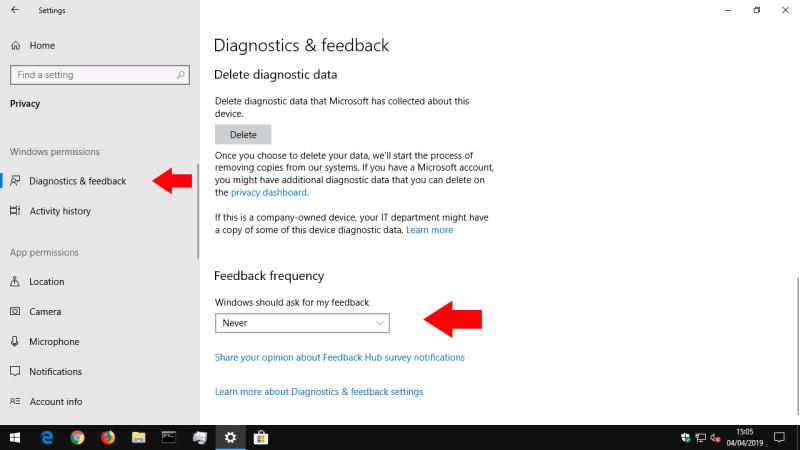
Pogostost lahko zmanjšate na enkrat na dan ali enkrat na teden. Prav tako je mogoče določiti »Vedno«, če želite Microsoftu posredovati več povratnih informacij. Končna možnost, »Nikoli«, je tista, ki jo iščemo – zaprla bo vsako povratno obvestilo, tako da vas ne bo več motilo.
Onemogočanje obvestil vam ne preprečuje ročnega vnosa povratnih informacij. Z aplikacijo Feedback Hub lahko poročate o napakah in zahtevate izboljšave neodvisno od Microsoftovih obvestil o anketah. S povratnimi informacijami lahko celo dobite meta – stran »Diagnostika in povratne informacije« vključuje povezavo (»Dajte svoje mnenje o obvestilih o anketah središča za povratne informacije«), s katero lahko delite povratne informacije o opozorilih o povratnih informacijah!